Menurut SlashGear , berbagi berkas berukuran besar selalu menjadi tugas yang "sulit" di dunia digital. Saat berada di dekat, pengguna Apple dapat menggunakan AirDrop untuk bertukar berkas, tetapi ketika penerima berada jauh, prosesnya menjadi lebih rumit. Biasanya, pengguna harus menggunakan platform penyimpanan cloud pihak ketiga (atau iCloud jika tersedia cukup ruang), mengunggah berkas, lalu membagikan tautannya melalui email atau aplikasi perpesanan agar penerima dapat mengunduhnya.
Namun, hanya sedikit orang yang tahu bahwa di iPhone terdapat fitur bernama Mail Drop, yang memungkinkan pengguna berbagi berkas berukuran besar melalui email dengan mudah dan aman. Khususnya, Anda tidak perlu mengeluarkan uang untuk membeli paket iCloud+ untuk menggunakan fitur ini.
Cara Kerja Mail Drop
Alih-alih mengompres dan melampirkan berkas ke email, Mail Drop mengunggahnya ke iCloud sebagai berkas asli, sehingga kualitas dan datanya tetap terjaga. Penerima akan menerima tautan iCloud ke berkas tersebut dan dapat mengunduhnya menggunakan peramban web apa pun (meskipun mereka tidak memiliki ID Apple).
Selain itu, batas 5GB untuk lampiran tidak menghabiskan ruang di iCloud pengguna. Jadi, meskipun penyimpanan iCloud gratis 5GB Anda habis, Anda tetap dapat menggunakan Mail Drop. Singkatnya, ini adalah solusi sempurna untuk berbagi file besar melalui email biasa.

Mail Drop memungkinkan pengiriman lampiran besar melalui email
Namun, ada beberapa hal yang perlu diperhatikan. Lampiran hanya dapat diunduh selama 30 hari. Selain itu, Mail Drop memiliki batas penyimpanan 1TB, jadi jika Anda melebihi batas ini, Anda harus menunggu hingga file lain kedaluwarsa dan ruang penyimpanan Anda kosong.
Cara menggunakan Mail Drop
Keunggulan fitur ini adalah Anda tidak perlu menyesuaikan pengaturan atau mengaktifkannya secara manual. Ketika aplikasi Mail mendeteksi bahwa pengguna membagikan file yang terlalu besar, aplikasi akan secara otomatis menanyakan apakah mereka ingin menggunakan Mail Drop. Untuk menggunakannya, lakukan hal berikut:
- Buka aplikasi Mail.
- Tekan tombol Tulis di sudut kanan bawah layar.
- Tambahkan penerima, subjek, dan isi email. Jika Anda memiliki beberapa akun, pilih akun tujuan pengiriman email.
- Ketuk ikon lampirkan pada papan ketik dan pilih file yang diperlukan.
- Terakhir, tekan tombol Kirim (panah biru) di pojok kanan atas. Aplikasi akan otomatis menggunakan Mail Drop jika ukuran lampiran terlalu besar, tetapi Anda hanya perlu memilih 'Gunakan Mail Drop'.

Langkah-langkah menggunakan Mail Drop di aplikasi Mail iOS
Bergantung pada kecepatan jaringan dan ukuran lampiran, email mungkin tersimpan di Kotak Keluar Anda untuk sementara waktu saat diunggah ke server iCloud.
Demikian pula, Anda juga dapat menggunakan Mail Drop di iPad atau Mac. Penerima akan menerima email Anda berisi tautan untuk mengunduh lampiran dan tanggal kedaluwarsa.
[iklan_2]
Tautan sumber







![[Foto] Cat Ba - Pulau surga hijau](/_next/image?url=https%3A%2F%2Fvphoto.vietnam.vn%2Fthumb%2F1200x675%2Fvietnam%2Fresource%2FIMAGE%2F2025%2F12%2F04%2F1764821844074_ndo_br_1-dcbthienduongxanh638-jpg.webp&w=3840&q=75)











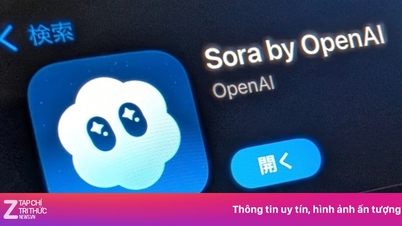







































![[VIMC 40 hari kecepatan kilat] Pelabuhan Hai Phong bertekad untuk menerobos, mencapai target 2 juta TEUs pada tahun 2025](https://vphoto.vietnam.vn/thumb/402x226/vietnam/resource/IMAGE/2025/12/04/1764816441820_chp_4-12-25.jpeg)























































Komentar (0)